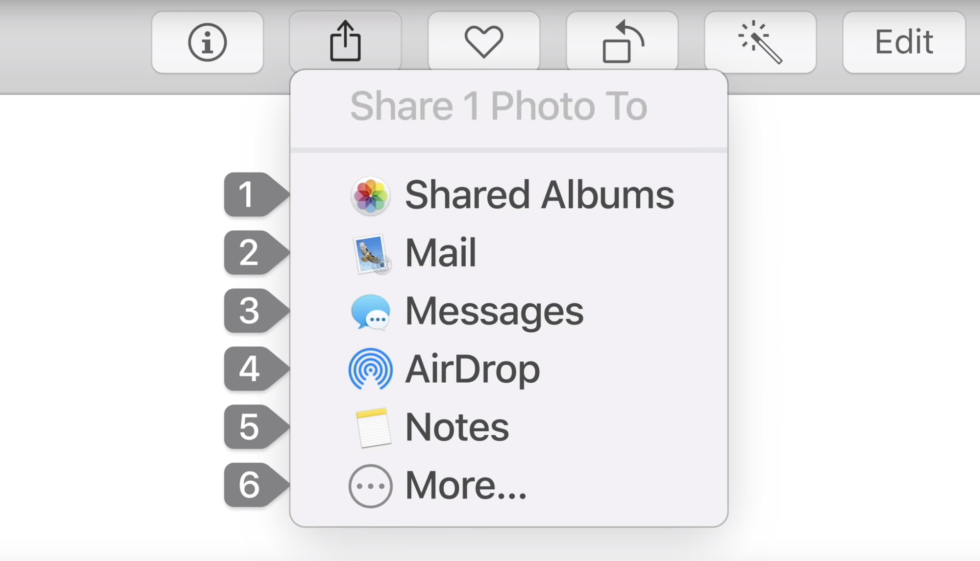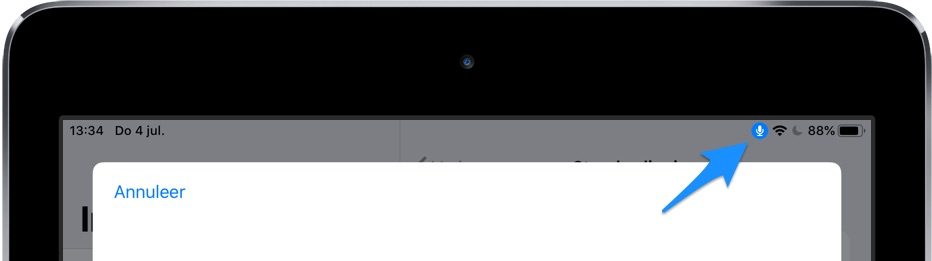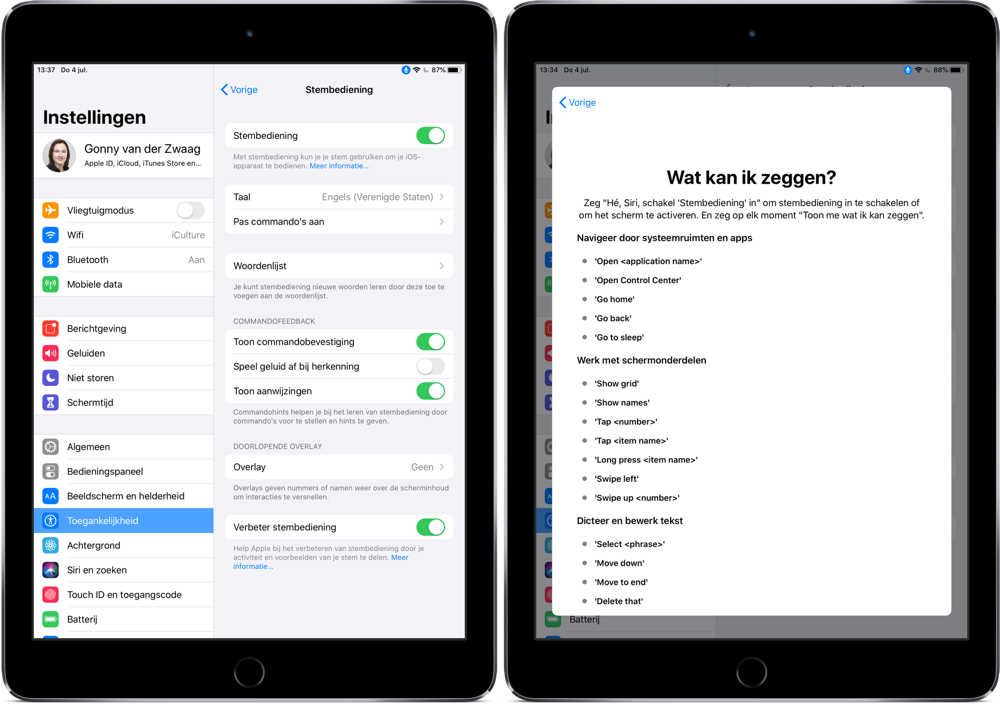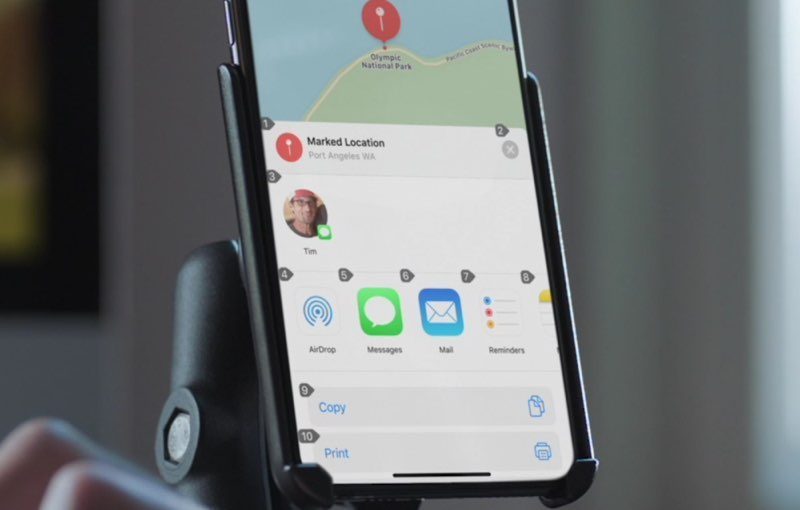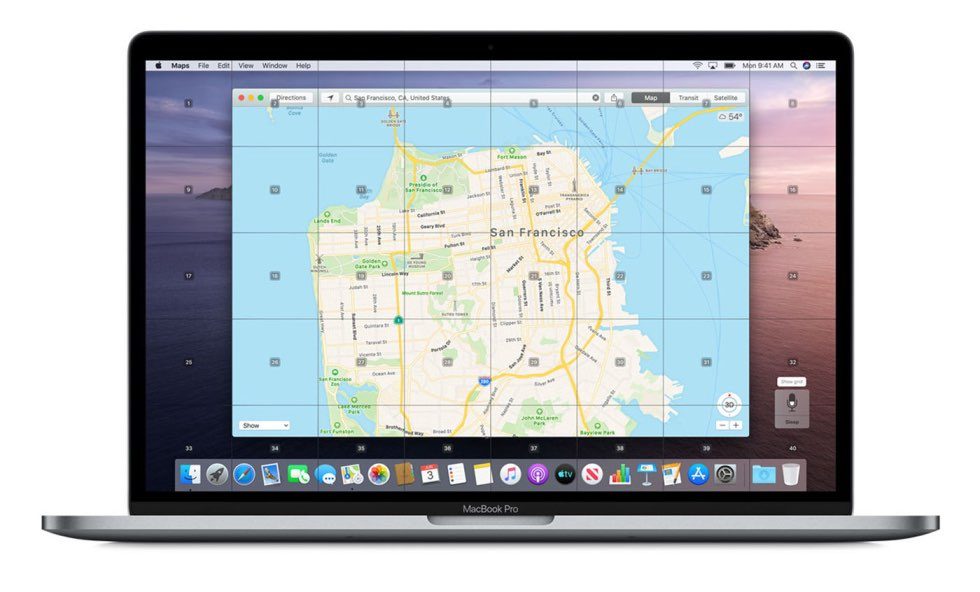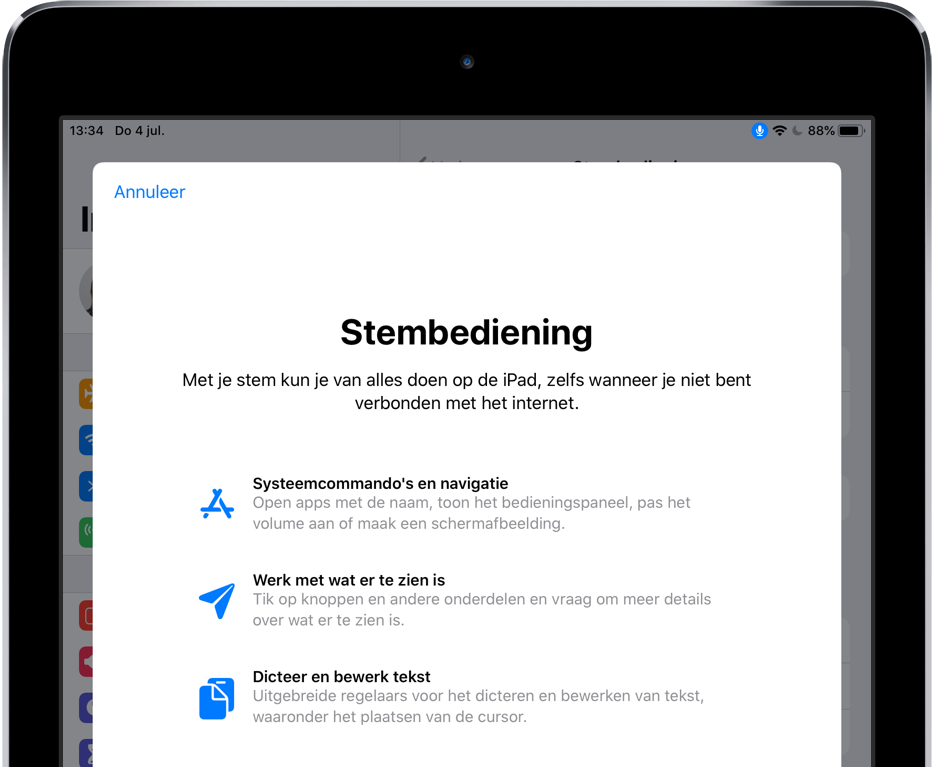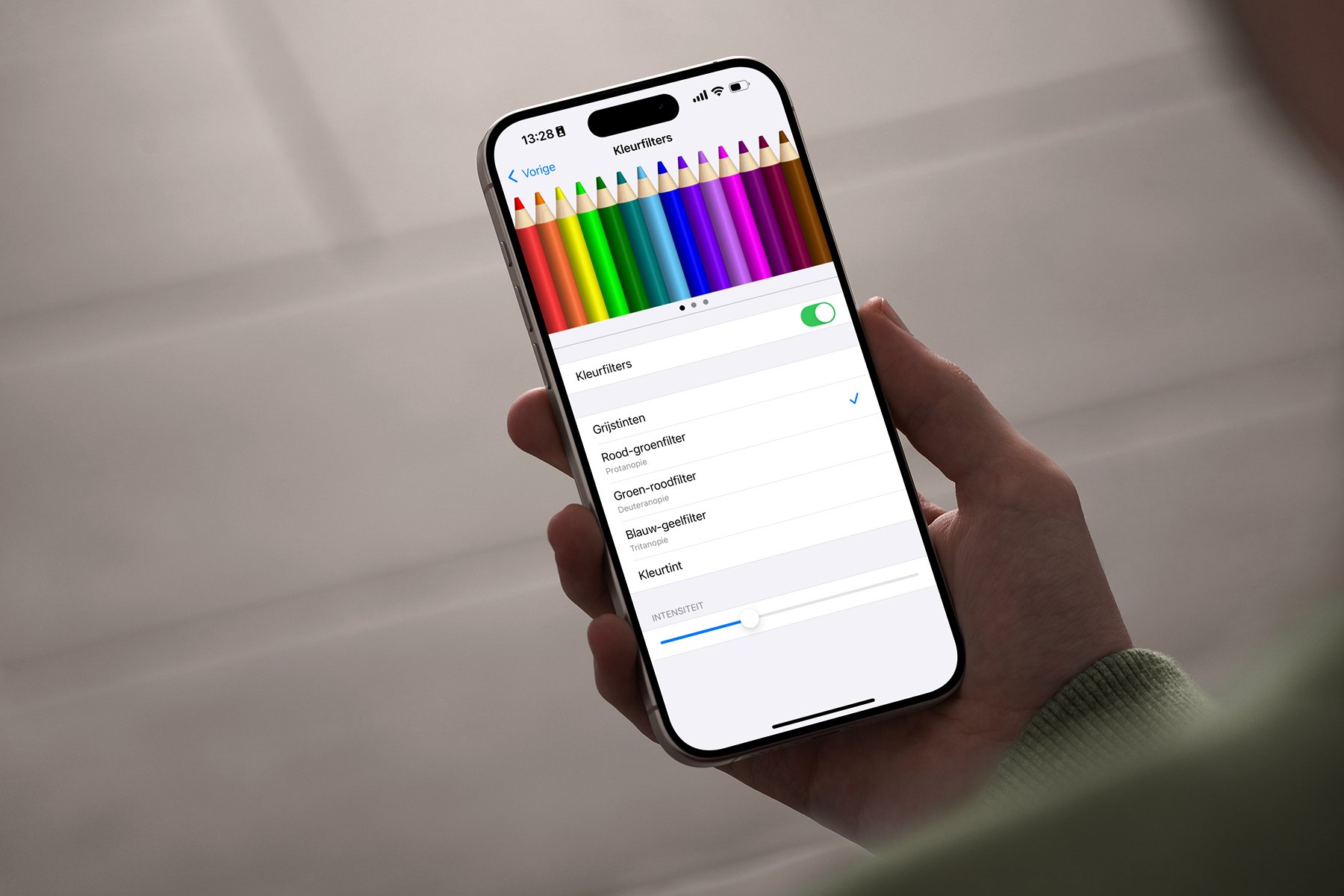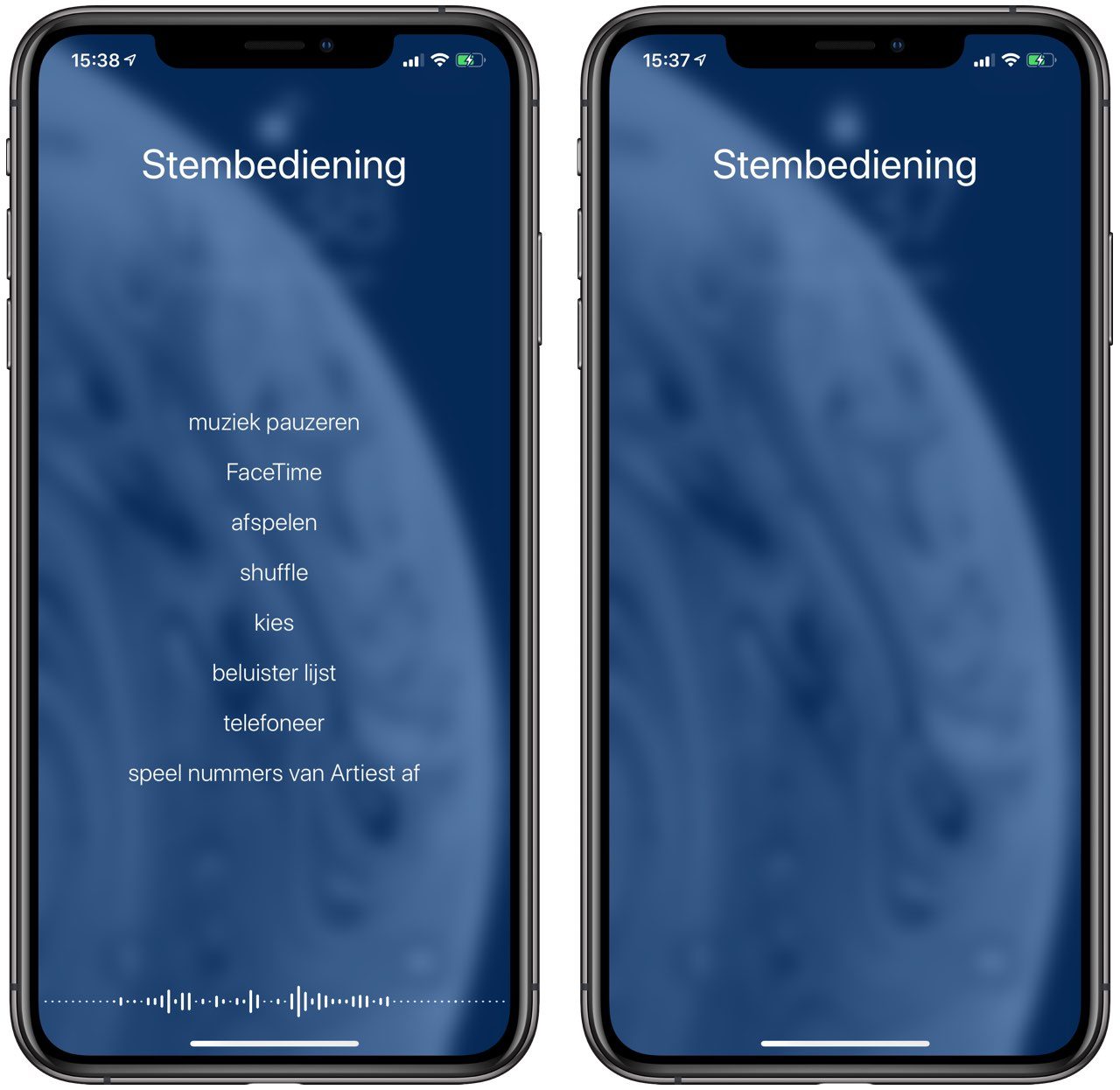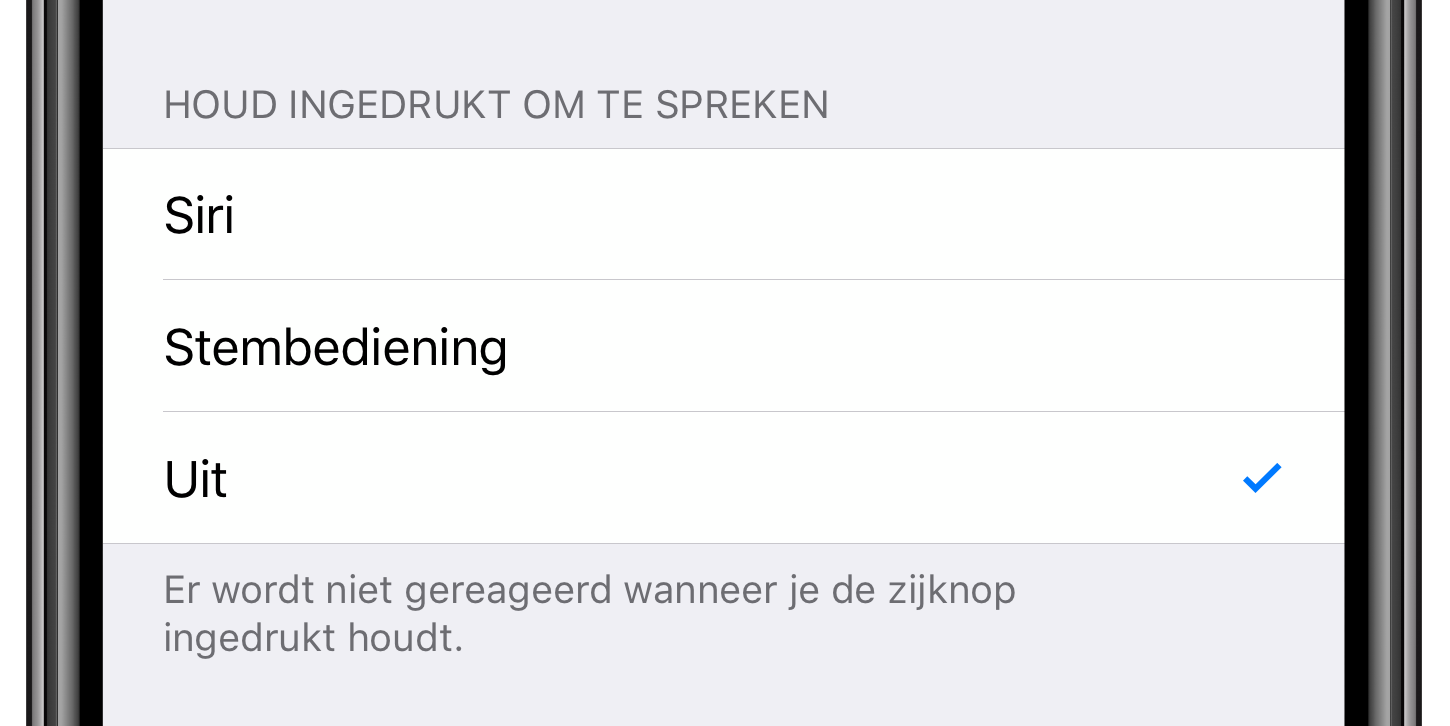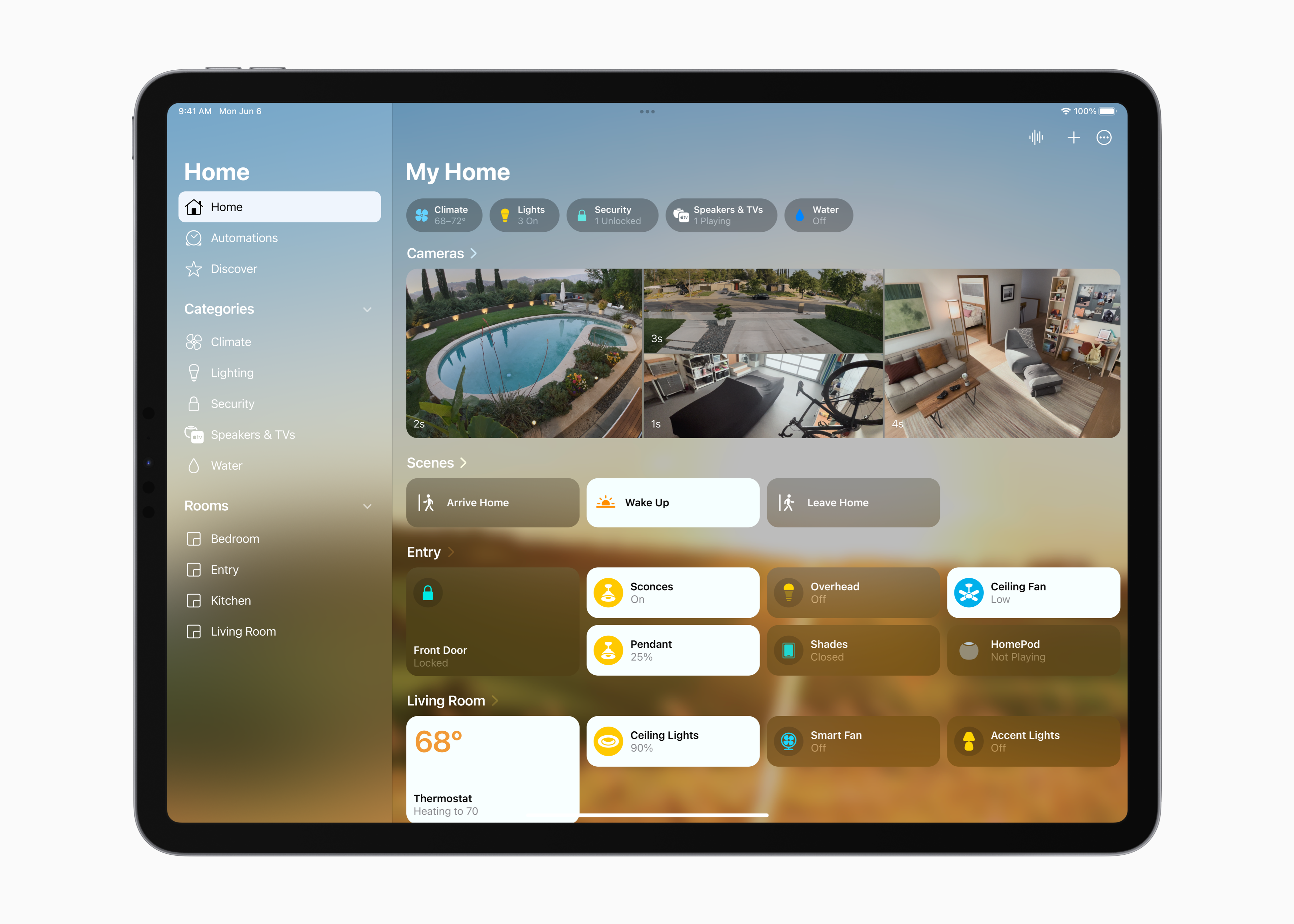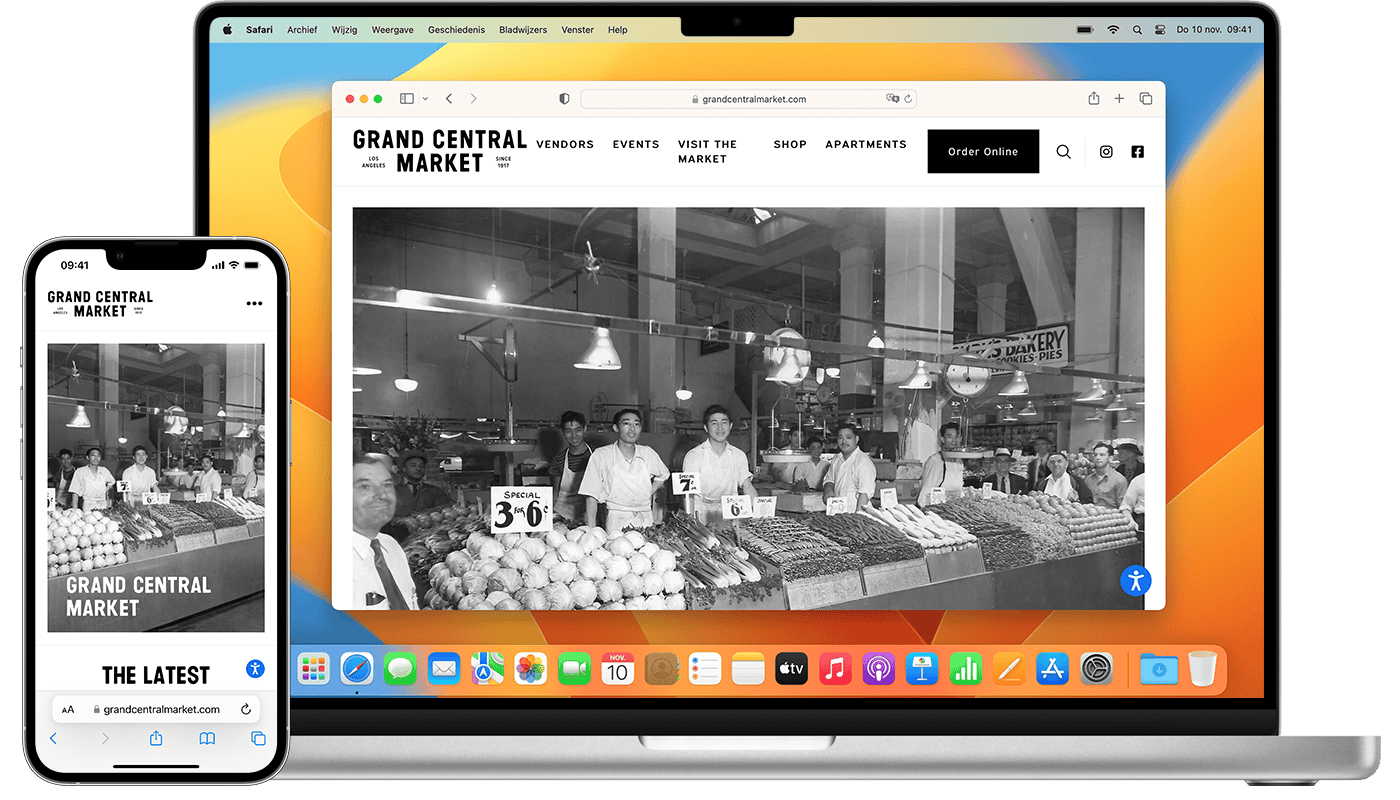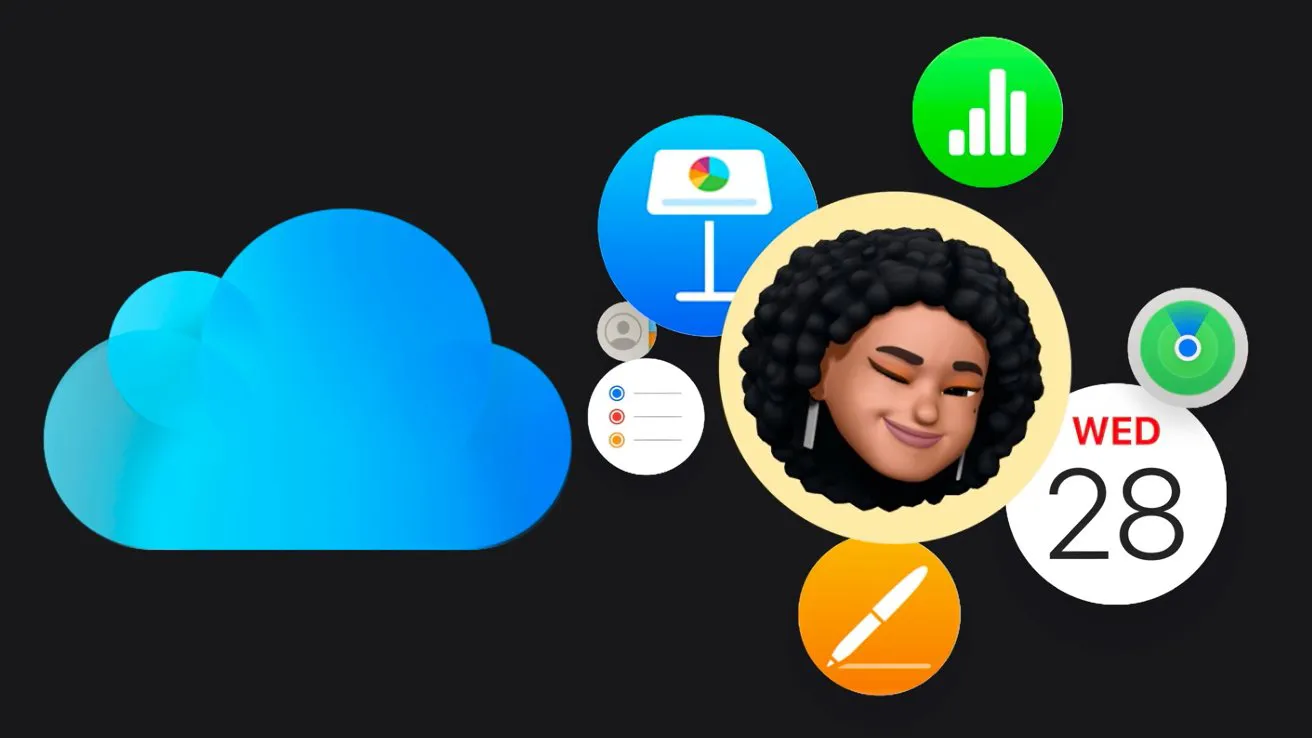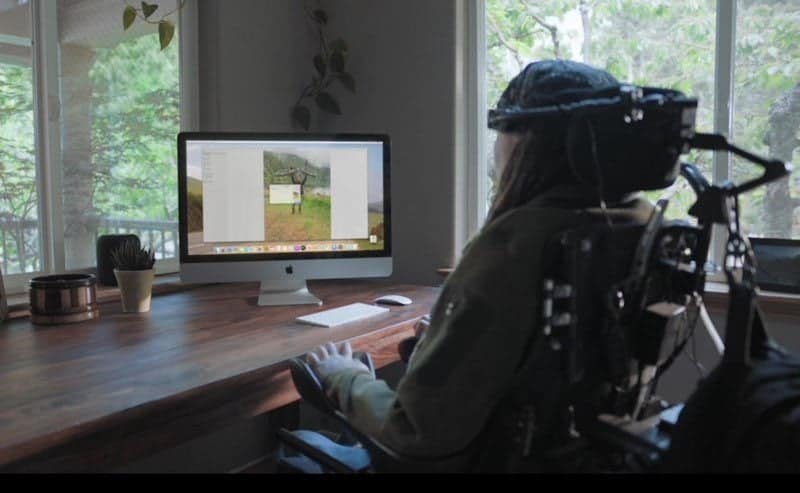
Stembediening gebruiken op iPhone, iPad en Mac
Waarom Stembediening op iPhone, iPad en Mac?
Voor de meeste mensen is het gebruikelijk om apparaten met een touchscreen, muis of trackpad te bedienen. Maar er zijn ook mensen die daar niet toe in staat zijn, bijvoorbeeld omdat ze geen muis kunnen vasthouden. Voor die mensen heeft Apple de functie Stembediening (Voice Control). Heb je een motorische of visuele beperking, dan kun je met je stem opdrachten geven en de computer bedienen. Dat kan ook al met Siri, maar Stembediening breidt de mogelijkheden nog verder uit, onder andere met cijfers.
- Waarom Stembediening?
- Stembediening vanaf iOS 13 en Catalina
- Activeren
- Bedienen met cijfers
- Gebruiken
- Stembediening in oudere iOS-versies
Voor mensen met een motorische beperking heeft Apple ook schakelbediening, waarbij je op een knop drukt om functies te activeren. Dit kan een uitkomst zijn voor mensen die niet op de gebruikelijke manier een toetsenbord of muis kunnen bedienen. Ben je fysiek niet in staat om iets in te drukken, dan is spraak een betere oplossing. Stembediening dus!
Alles wat je moet weten over Stembediening (Voice Control) lees je in dit artikel. Het is vanaf iOS 13, iPadOS 13 en macOS 10.15 Catalina te gebruiken. Er is ook een oudere vorm van stembediening voor de iPhone 3GS en iPhone 4, die we verderop in dit artikel bespreken.
Voice Control: Apple’s nieuwe stembediening
De nieuwe versie van Stembediening die je vanaf najaar 2019 kunt gebruiken werkt op een andere manier, met besturing via cijfers. Het was met Siri al mogelijk om apps te openen door bijvoorbeeld “Open Pages” te zeggen. Maar Stembediening gaat nog een stap verder: je kunt ook met stemopdrachten de instellingen of notificaties openen, een op de verzendknop drukken of het bestandsmenu openen.
Stembediening activeren
Als stembediening actief is, is dit te herkennen aan het blauwe icoontje rechtsboven in het scherm.
Je schakelt Stembediening in via Instellingen > Toegankelijkheid > Stembediening (zie afbeelding hieronder). Momenteel zijn alleen commando’s in het (Amerikaans) Engels mogelijk, dus je zult tijdelijk moeten overschakelen naar Engels. Wanneer ook Nederlands ondersteund wordt, is niet bekend.
Als je eenmaal de schakelaar hebt omgezet kun je met ‘Hé Siri, schakel Stembediening in’ de functie activeren. Je kunt ook op elk moment vragen ‘Toon me wat ik kan zeggen’, om een lijst te zien van alle opties.
Sommige opdrachten zijn contextafhankelijk en passen zich intelligent aan bij de taak die je aan het uitvoeren bent. Op schermen met veel opties heeft Apple nog een andere manier van stembediening bedacht: met cijfers.
Scherm bedienen met cijfers
Als je de opdracht “Toon cijfers” geeft krijgt elk bedieningselement op het scherm een cijfer. Dit is gemakkelijker dan voor elk item de spraakopdracht onthouden. Je kunt vervolgens het nummer uitspreken, zoals “Tik 6”.
Deze getallen zijn makkelijker uit te spreken door iemand die moeite heeft met praten. Bovendien weet de computer dat het om getallen gaat en zal sneller begrijpen wat je bedoelt. Bij Apple Kaarten kun je met vakken aangeven op welk punt je wilt inzoomen. Er zijn ook spraakopdrachten voor scrollen en vegen. Door meteen het juiste cijfer te noemen hoef je niet eindeloos te bladeren, maar kun je meteen naar het gewenste items springen.
De cijfers zijn ook beschikbaar voor menu-opties, zodat je niet de naam van de menu-optie hoeft uit te spreken of hoeft te bladeren. Bij het schrijven van tekst kun je met cijfers aangeven welke tekstsuggestie je wilt kiezen.
Stembediening in gebruik
Om te laten zien hoe het werkt heeft Apple een filmpje gemaakt met Ian Mackay, een voorvechter van toegankelijkheidsfuncties. Hij laat zien hoe hij commando’s geeft op de Mac, waarbij er nauwelijks vertraging optreedt. In die video is te zien dat de nieuwe functie Mackay niet alleen muiskliks bespaart, maar dat hij daardoor niet hoefde over te schakelen naar een speciaal apparaat om de computer met zijn tong te bedienen. Als je de Stembediening goed onder de knie hebt kun je je Mac of iOS-apparaat net zo nauwkeurig bedienen als met je vinger of een muis.
https://www.youtube.com/watch?v=aqoXFCCTfm4
Het mooie is dat er ook geen extra software aan te pas komt. Het zit vanaf najaar 2019 standaard in de nieuwe versies van iOS, iPadOS en macOS. Alle audio blijft lokaal op het toestel en de verwerking van de audio vindt ook offline plaats. Je hebt dus geen databundel nodig en kunt het ook gebruiken in landen waar een snelle internetverbinding wat minder gebruikelijk is.
Apple maakt gebruik van de intelligentie van Siri om namen en contextafhankelijke termen te herkennen.
Stembediening (Voice Control) is iets anders dan VoiceOver, een functie voor slechtzienden. VoiceOver spreekt alle teksten op het scherm uit, zodat je ook als slechtziende de iPhone kunt bedienen. Meer informatie lees je in onze tips over VoiceOver op de iPhone en VoiceOver op de Apple Watch. Of lees onze algemene uitleg over toegankelijkheid op iPhone en iPad.
Stembediening in oudere iOS-versies
Behalve de hierboven besproken nieuwe Stembediening is er ook nog een oudere variant die jaren geleden beschikbaar kwam, nog voordat Siri werd aangekondigd. Het gaat hier om toestellen vóór de iPhone 4s en iPad 3. Tegenwoordig krijgt de functie nauwelijks aandacht meer, omdat bijna iedereen momenteel beschikt over een nieuwer toestel met Siri. Stembediening is eigenlijk een primitieve versie van Siri.
Als je wilt kun je ook op de huidige toestellen nog steeds Stembediening, bijvoorbeeld om een contactpersoon te bellen of je muziekcollectie te beheren. Een nadeel van deze oudere variant van Stembediening (eveneens ‘Voice Control’ in het Engels) is dat de mogelijkheden wat beperkt zijn ten opzichte van Siri. Hieronder bespreken we in het kort:
Stembediening inschakelen
Voordat je de oude variant van Stembediening kunt gebruiken moet je het wel eerst inschakelen. Dit werkt als volgt:
- Ga naar Instellingen > Algemeen > Toegankelijkheid.
- Tik op Zijknop (of Thuisknop, als je een iPhone met Touch ID hebt.
- Zet een vinkje bij Stembediening.
Goed om te weten: het is niet mogelijk om Stembediening én Siri naast elkaar te gebruiken. Je moet één van de twee kiezen.
Net als bij Siri activeer je Stembediening door de activatieknop 5 seconden ingedrukt te houden. Op toestellen met Face ID gebruik je daarvoor de zijknop, terwijl je op alle andere toestellen vijf seconden op de thuisknop drukt. Werkt het niet? Controleer dan even of misschien je bovenstaande stappen wel goed hebt doorlopen. Een andere mogelijkheid is dat je microfoon kapot is. Gebruik in dat geval een headset met ingebouwde microfoon om te controleren of het daarmee wel lukt.
Stembediening uitschakelen
Je kunt Stembediening gemakkelijk uitschakelen als je er geen gebruik meer van wilt maken:
- Ga naar Instellingen > Algemeen > Toegankelijkheid > Zijknop (of Thuisknop).
- Zet een vinkje bij Uit of Siri.
De optie Uit is handig voor mensen die vaak per ongeluk op de thuisknop drukken, waardoor de spraakfuncties ongewild geactiveerd worden. Dit kan bijvoorbeeld het geval zijn als je een motorische storing hebt. De meeste mensen zullen echter kiezen voor Siri in plaats van Stembediening, omdat je daarmee veel meer mogelijkheden hebt.
Opdrachten voor Stembediening
Stembediening geeft zelf al een aantal suggesties zodra je de activatieknop ingedrukt houdt. Hieronder vind je een aantal voorbeelden.
Bellen met stembediening
Gebruik de commando’s ‘Bel’ en ‘Kies’, gevolgd door de naam of het nummer. Deze informatie moet wel in je adresboek staan. Je kunt het nog aanvullen met: thuis, werk, mobiel of iPhone.
Voorbeelden: ‘Bel nul zes een twee…’ of ‘Bel Mark mobiel’
Muziek afspelen met stembediening
Gebruik hiervoor de opdracht ‘Speel’ of ‘Speel af’ om meteen de muziek te laten spelen. Je kunt met ‘Pauze’ of ‘Pauzeer muziek’ aangeven dat je tijdelijk wilt stoppen. Ook kun je met ‘Volgend’ en ‘Vorig’ nummer aangeven dat je van nummer wilt wisselen. De opdrachten ‘Shuffle’ of ‘Willekeurig’ spreken ook voor zich: de nummers worden in willekeurige volgorde afgespeeld. Met ‘Speel vergelijkbare nummers af’ kun je naar muziek luisteren in dezelfde stijl. Ook kun je ‘Welk nummer is dit’ of ‘Hoe heet dit nummer’ vragen om meer te weten te komen over het nummer of de artiest.
Commando’s annuleren
Wanneer je een fout maakt kun je de opdracht annuleren door te zeggen: fout, nee, stop of niet doen.
Zo zijn er nog veel meer mogelijkheden. Het startscherm van Stembediening geeft suggesties welke opdrachten je zoal kunt gebruiken. Met ‘Help’ kun je op elk moment assistentie opvragen.
Twee nuttige tips voor stembediening:
- Gebruik eventueel een microfoon of headset als je opdracht niet goed wordt verstaan.
- Wacht altijd op het geluidssignaal (piepje) voordat je begint te spreken.
Lees meer over toegankelijkheid op de iPhone in onze aparte uitleg.
Taalfout gezien of andere suggestie hoe we dit artikel kunnen verbeteren? Laat het ons weten!